Eduardo Perales
VIP
Dseda
Verificado
Verificación en dos pasos activada
Verificado por Whatsapp
¡Ha verificado su Paypal!
Verificado por Binance
Suscripción a IA
Hola betas
Hace un par de días publique una entrada en la que pedí ayuda tratando de resolver el famoso problema del Fatal error: Allowed memory size...blablabla encontré muchas explicaciones del por que sucedía y la mayoría tenían la misma respuesta, ninguna me funciono, aunque leí que a muchas personas si les funciono por lo que las voy a compartir en este tutorial y al final voy a dar mi solución

Problema: Al intentar ingresar al dashboard de wordpress me salia el error, estuve a punto de desinstalar todo el sitio y hacerlo de nuevo, el sitio web es de uno de mis clientes por lo que era urgente que resolviera el problema.
Causa: Intente instalar jetpack, algunos compañeros del foro me comentaron que es un plugin que consume muchos recursos y esto combinado con los plugins que ya tenia genero mucho consumo y es lo que ocasiono el fallo.
Algunos datos del sitio web y servidor: Uso Godaddy con el hosting más barato
Les voy a listar las soluciones más "comunes" a este problema:
Solucion #1
Ir a wp-confing en tu cpanel y agregar la siguiente linea:
define('WP_MEMORY_LIMIT', '64M'); --> puedes usar 128,256,512...etc en mi caso solo puedo hasta 128M
Vamos al cpanel --> entramos a nuestro file manager --> vamos al root ---> public_html --> wp-config.php
Lo abrimos y agregamos la linea de codigo como se muestra en la imagen
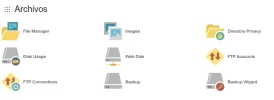
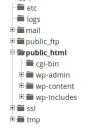
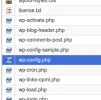
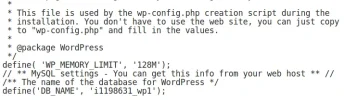
Solución #2
Creas un archivo .user.ini y agregar la siguiente linea de código, el archivo se crear de la misma forma como creas un txt y le agregas
memory_limit = 64M; aplica lo mismo 64,128..etc , tan solo tienes que nombrarlo y subirlo al mismo lugar en donde se encuentra el wp-config.
Por cierto hable con Godaddy y me dio esta "solución" no me sirvió para nada (tengo que decir que el servicio al cliente de godaddy es excelente, me han ayudado mucho y esta fue la única vez que me fallaron)
Mi solución
Recuerdas que te mencione que lo ultimo que hice en el sitio fue instalar jetpack? bueno los errores no pasan sin ninguna razón, seguramente si estas leyendo esto y tienes o tuviste el mismo error fue debido a que hiciste algo en tu sitio web que detono la falla, en mi caso fue la instalación de un plugin.
Dicho esto lo que hice fue ir a wp-content --> plugins
Buscar jetpack y renombrarlo, con esto "deshabilitas" el plugin y es como si no existiera a la hora de iniciar sesión en wordpress.
Una solución muy simple para un problema que parecía no tener solución.
Espero que sea de utilidad en el futuro para algún ser desafortunado ser olvidado por dios...
Hace un par de días publique una entrada en la que pedí ayuda tratando de resolver el famoso problema del Fatal error: Allowed memory size...blablabla encontré muchas explicaciones del por que sucedía y la mayoría tenían la misma respuesta, ninguna me funciono, aunque leí que a muchas personas si les funciono por lo que las voy a compartir en este tutorial y al final voy a dar mi solución
Problema: Al intentar ingresar al dashboard de wordpress me salia el error, estuve a punto de desinstalar todo el sitio y hacerlo de nuevo, el sitio web es de uno de mis clientes por lo que era urgente que resolviera el problema.
Causa: Intente instalar jetpack, algunos compañeros del foro me comentaron que es un plugin que consume muchos recursos y esto combinado con los plugins que ya tenia genero mucho consumo y es lo que ocasiono el fallo.
Algunos datos del sitio web y servidor: Uso Godaddy con el hosting más barato
Les voy a listar las soluciones más "comunes" a este problema:
Solucion #1
Ir a wp-confing en tu cpanel y agregar la siguiente linea:
define('WP_MEMORY_LIMIT', '64M'); --> puedes usar 128,256,512...etc en mi caso solo puedo hasta 128M
Vamos al cpanel --> entramos a nuestro file manager --> vamos al root ---> public_html --> wp-config.php
Lo abrimos y agregamos la linea de codigo como se muestra en la imagen
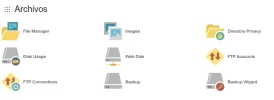
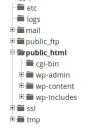
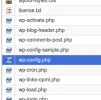
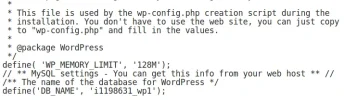
Solución #2
Creas un archivo .user.ini y agregar la siguiente linea de código, el archivo se crear de la misma forma como creas un txt y le agregas
memory_limit = 64M; aplica lo mismo 64,128..etc , tan solo tienes que nombrarlo y subirlo al mismo lugar en donde se encuentra el wp-config.
Por cierto hable con Godaddy y me dio esta "solución" no me sirvió para nada (tengo que decir que el servicio al cliente de godaddy es excelente, me han ayudado mucho y esta fue la única vez que me fallaron)
Mi solución
Recuerdas que te mencione que lo ultimo que hice en el sitio fue instalar jetpack? bueno los errores no pasan sin ninguna razón, seguramente si estas leyendo esto y tienes o tuviste el mismo error fue debido a que hiciste algo en tu sitio web que detono la falla, en mi caso fue la instalación de un plugin.
Dicho esto lo que hice fue ir a wp-content --> plugins
Buscar jetpack y renombrarlo, con esto "deshabilitas" el plugin y es como si no existiera a la hora de iniciar sesión en wordpress.
Una solución muy simple para un problema que parecía no tener solución.
Espero que sea de utilidad en el futuro para algún ser desafortunado ser olvidado por dios...

